Convierta MPG / MPEG a MP4 con alta velocidad y alta calidad de imagen / sonido de salida.
- Convertir AVCHD a MP4
- Convertir MP4 a WAV
- Convertir MP4 a WebM
- Convertir MPG a MP4
- Convertir SWF a MP4
- Convertir MP4 a OGG
- Convertir VOB a MP4
- Convertir M3U8 a MP4
- Convertir MP4 a MPEG
- Incrustar subtítulos en MP4
- Divisores MP4
- Eliminar audio de MP4
- Convierte videos 3GP a MP4
- Editar archivos MP4
- Convierte AVI a MP4
- Convierte MOD a MP4
- Convertir MP4 a MKV
- Convertir WMA a MP4
- Convierte MP4 a WMV
Guía detallada para editar metadatos de vídeo con los mejores métodos
 Actualizado por Lisa ou / 08 de abril de 2024 16:30
Actualizado por Lisa ou / 08 de abril de 2024 16:30¡Buen día! ¿Alguien conoce un programa para editar metadatos de vídeo? Tengo dificultades para organizar mis archivos de video ya que su información está desordenada. Quiero poner sus datos para poder localizarlos e identificarlos fácilmente cuando sea necesario. Espero que puedas enumerar algunos programas potentes para editar con éxito los metadatos de mis videos. Sería de gran ayuda. ¡Gracias!
Los metadatos de un archivo de video tienen un beneficio significativo para mantener los archivos ordenados. La información incluye el título, la descripción, las etiquetas, etc. del video. Sin embargo, es posible que algunos archivos multimedia que descargue o tome no tengan metadatos adecuados. Quizás tengan información incorrecta o no la tengan en absoluto. Afortunadamente, puedes modificarlos si utilizas un editor de metadatos eficaz.

No te preocupes; No es necesario acceder a otra plataforma, ya que esta publicación ya incluye los editores líderes de los metadatos de un video. Además de agregar sus detalles correctos, puede incluir sus detalles de derechos de autor con los programas que presentamos a continuación. Siga sus procedimientos y la información de sus videos seguramente será editada exitosamente.

Lista de Guías
Parte 1. FoneLab Video Converter Ultimate
En la parte superior de nuestra lista está FoneLab Video Converter Ultimate. Sí, has leído bien; este programa es principalmente un Video Converter, pero eso no es todo lo que puede hacer. También puede editar video y audio, incluidos sus metadatos. Por ello, mucha gente lo instala por sus múltiples ventajas. Después de todo, admite casi todos los formatos, como MP4, MKV, MOV, AVI, WMV, FLV, 3GP y más.
Video Converter Ultimate es el mejor software de conversión de video y audio que puede convertir MPG / MPEG a MP4 con alta velocidad y alta calidad de imagen / sonido.
- Convierta cualquier video / audio como MPG, MP4, MOV, AVI, FLV, MP3, etc.
- Admite conversión de video 1080p / 720p HD y 4K UHD.
- Potentes funciones de edición como Recortar, Recortar, Rotar, Efectos, Mejorar, 3D y más.
Mientras tanto, navegar por la función de edición de metadatos de FoneLab Video Converter Ultimate es sencillo gracias a su sencilla interfaz. Además, podrás disfrutar de su conversor y otras funciones de edición de vídeo posteriormente, lo que hace que el programa sea más beneficioso. Ofrece una sección de caja de herramientas que proporciona un recortador de video, recortador, potenciador, controlador de velocidad, etc.
Comprenda las sencillas instrucciones que aparecen a continuación para utilizar el editor de metadatos de vídeo. FoneLab Video Converter Ultimate:
Paso 1Guarde el instalador de FoneLab Video Converter Ultimate navegando por la página principal de la herramienta y presionando su Descargar gratis pestaña. Cuando lo descargues, haz clic en el archivo y la instalación se materializará automáticamente. Debes esperar menos de un minuto hasta que finalice el proceso. El Inicio El botón se mostrará después y podrá iniciarlo en su escritorio.
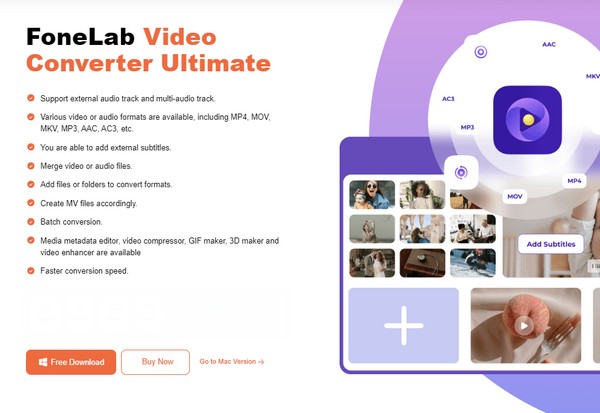
Paso 2La función de conversión lo recibirá en la interfaz inicial del programa. Por lo tanto, haga clic Herramientas en la parte superior derecha para ver las otras funciones. Ya verás Editor de metadatos de medios en el área superior izquierda, así que haz clic en él para continuar. Luego, marque la Símbolo más en la siguiente pantalla para elegir e importar su archivo de video desde la carpeta de la computadora que aparecerá.
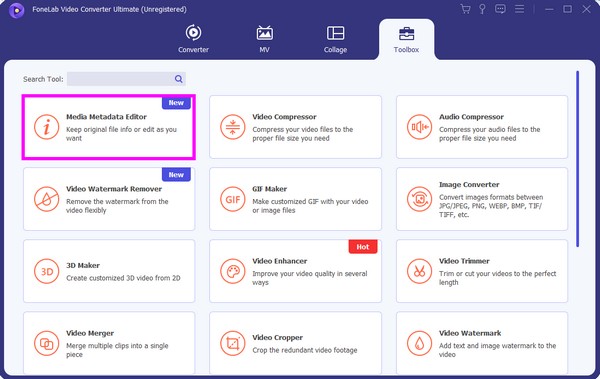
Paso 3Una vez importada, se presentará la lista de información de metadatos elegibles. Ingrese la portada del video que desee a la izquierda, luego a la derecha está el Título, Artista, Álbum, Compositor, Género, Año y más. Después de eso, marque la Guardar en la parte inferior derecha para guardar los cambios que ha realizado en los metadatos. Luego los verás una vez que veas el video.
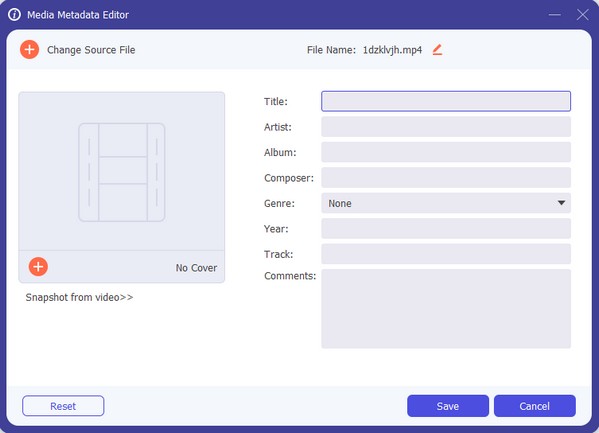
Ahora que has visto las capacidades de este programa, puedes pensar que consumirá una gran cantidad de espacio en tu computadora debido a sus diversas funciones. Pero la buena noticia es que sólo se necesita un poco de espacio; así, no tendrás problemas con respecto al almacenamiento.
Video Converter Ultimate es el mejor software de conversión de video y audio que puede convertir MPG / MPEG a MP4 con alta velocidad y alta calidad de imagen / sonido.
- Convierta cualquier video / audio como MPG, MP4, MOV, AVI, FLV, MP3, etc.
- Admite conversión de video 1080p / 720p HD y 4K UHD.
- Potentes funciones de edición como Recortar, Recortar, Rotar, Efectos, Mejorar, 3D y más.
Parte 2. Reproductor multimedia VLC
VLC Media Player, como su nombre indica, es un conocido programa para reproducir archivos multimedia, incluidos vídeos y audio, en una computadora o dispositivo. Sin embargo, es posible que muchos no sepan que este reproductor tiene más funciones que eso. Incluye la capacidad de editar los metadatos de un archivo de video. Al igual que el programa anterior, este reproductor admite casi todos los formatos de vídeo. Sin embargo, no es un editor de metadatos profesional, así que no esperes muchas ventajas ya que tiene limitaciones.
Siga la guía paso a paso a continuación para editar los metadatos de su video con VLC Media Player:
Paso 1Instale VLC Media Player e inicie su interfaz en su escritorio. A continuación, haga clic Medios, entonces Abrir archivo en la parte superior izquierda para elegir e importar el vídeo al programa.
Paso 2Luego, seleccione Herramientas desde las opciones superiores y haga clic Información para los medios en el control deslizante de arrastre hacia abajo. Cuando se muestren los campos de texto de metadatos, ingrese y edite los detalles que desea agregar, como el título, artista, género, álbum, etc. Luego, haga clic en Guardar metadatos pestaña de abajo.
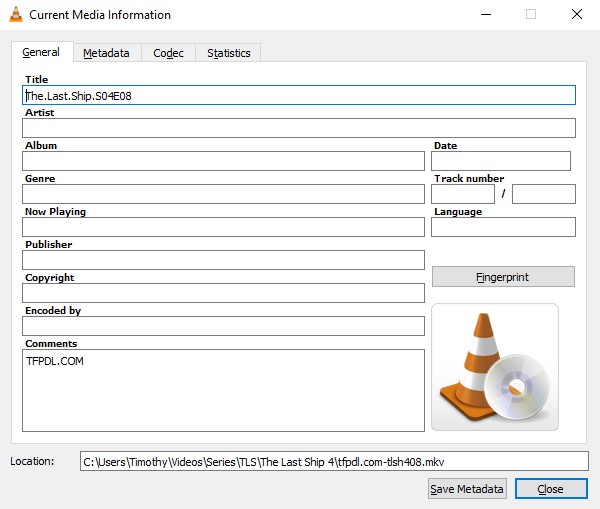
Video Converter Ultimate es el mejor software de conversión de video y audio que puede convertir MPG / MPEG a MP4 con alta velocidad y alta calidad de imagen / sonido.
- Convierta cualquier video / audio como MPG, MP4, MOV, AVI, FLV, MP3, etc.
- Admite conversión de video 1080p / 720p HD y 4K UHD.
- Potentes funciones de edición como Recortar, Recortar, Rotar, Efectos, Mejorar, 3D y más.
Parte 3. EasyTAG
Otro editor de metadatos de un vídeo es el programa EasyTAG. Es la herramienta adecuada si sólo necesitas un editor sencillo. Te permite ver, escribir y modificar la información sin dificultad. Puede editar el título, autor, año, número de pista, URL, redactor, etc. del video. Sin embargo, EasyTAG solo admite formatos MP4, FLAC, MP3 y OGG. Además, sólo es instalable en Windows y Linux, eliminando la posibilidad de utilizarlo en macOS.
Déjese guiar por los sencillos pasos que se detallan a continuación para utilizar el visor y editor de metadatos de vídeo, EasyTAG:
Paso 1Instale EasyTAG en su computadora con Windows o Linux, luego inicie el programa. Después de eso, importe el archivo de video a su interfaz usando el Abierta en el navegador .
Paso 2A continuación, seleccione las pestañas debajo del Etiqueta para ingresar la información de metadatos deseada en los siguientes campos de texto. Cuando termine, presione Guardar en la parte superior para guardar los cambios.
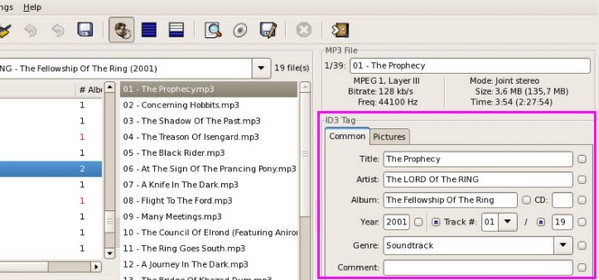
Parte 4. Editor de etiquetas de audio y video MP4
MP4 Video & Audio Tag Editor, por otro lado, también es un programa eficaz para editar los metadatos de tu vídeo. Le permite modificar la información manualmente, pero también puede usar la función automática para ingresar los metadatos de los archivos de manera eficiente. Entre las etiquetas o metadatos que puedes editar con este programa se encuentran su etiqueta de idioma, episodio, letra, ID, etc. Sin embargo, debes saber que este editor de metadatos tiene un costo. Debes pagar para utilizar el programa, disponible sólo en computadoras con Windows. Además, no edita etiquetas para vídeos MKV y AVI.
Imita el procedimiento sin problemas para editar metadatos de video usando MP4 Video & Audio Tag Editor:
Paso 1Abra Microsoft Store de su computadora con Windows y compre MP4 Video & Audio Tag para instalarlo y ejecutarlo en el escritorio. Luego, haga clic en Abrir para ver su carpeta de archivos y elija importar el video que desee al programa.
Paso 2Una vez subido, haga clic en la portada del video y se mostrará la ventana de edición de metadatos. Desde allí, ingrese la información del archivo, incluido el artista, título, compositor, artista del álbum y más. Cuando esté satisfecho, presione Guardar en la parte inferior para guardar los metadatos de tu video.
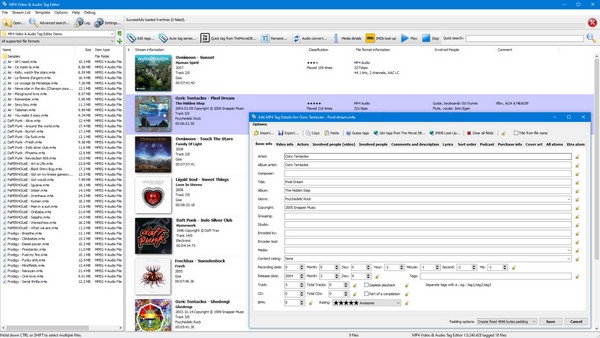
Video Converter Ultimate es el mejor software de conversión de video y audio que puede convertir MPG / MPEG a MP4 con alta velocidad y alta calidad de imagen / sonido.
- Convierta cualquier video / audio como MPG, MP4, MOV, AVI, FLV, MP3, etc.
- Admite conversión de video 1080p / 720p HD y 4K UHD.
- Potentes funciones de edición como Recortar, Recortar, Rotar, Efectos, Mejorar, 3D y más.
Parte 5. Preguntas frecuentes sobre el editor de metadatos de vídeo
1. ¿Puedo eliminar cierta información de metadatos de un vídeo?
Sí tu puedes. Si utiliza un editor de metadatos que admita una función como la FoneLab Video Converter Ultimate, es completamente posible. Solo tienes que editar la información que deseas eliminar usando su función de editor de metadatos multimedia. Es posible que otros programas también lo admitan, pero este es el más recomendado ya que proporciona funciones más útiles.
2. ¿Los metadatos de los videos muestran la ubicación?
Depende de la información que se haya configurado. Si solo ve los metadatos, es posible que no vea los detalles de la ubicación del video, ya que depende de la entrada del creador. Pero si deseas agregar información a tu video, puedes usar los programas sugeridos anteriormente para agregar una ubicación.
Gracias por pasar por aquí y adquirir la información que proporcionamos anteriormente. Tenga la seguridad de que cada detalle que hemos escrito en este artículo es verdadero y eficaz, así que no se preocupe.
Video Converter Ultimate es el mejor software de conversión de video y audio que puede convertir MPG / MPEG a MP4 con alta velocidad y alta calidad de imagen / sonido.
- Convierta cualquier video / audio como MPG, MP4, MOV, AVI, FLV, MP3, etc.
- Admite conversión de video 1080p / 720p HD y 4K UHD.
- Potentes funciones de edición como Recortar, Recortar, Rotar, Efectos, Mejorar, 3D y más.
